
[Guía completa] ¿Cómo extraer mensajes de WhatsApp de la copia de seguridad del iPhone?

A veces, los mensajes de WhatsApp pueden verse como una evidencia, un recuerdo u otro significado, por lo que las personas tienden a hacer una copia de seguridad de sus mensajes de WhatsApp en caso de pérdida de datos, o sincronizar los mensajes y archivos adjuntos de WhatsApp con iTunes o iCloud para compartir datos entre diferentes dispositivos o ahorrar espacio de almacenamiento en su dispositivo. Sin embargo, ¿qué pasa si un día quieres extraer los mensajes de WhatsApp de la copia de seguridad? Así que este artículo está a punto de mostrarte cómo recuperar los mensajes de WhatsApp desde la copia de seguridad del iPhone para tu referencia.
Parte 1. Cómo restaurar mensajes de WhatsApp desde la copia de seguridad de iCloud/iTunes en iPhone
Parte 3. Guía para extraer selectivamente mensajes de WhatsApp de la copia de seguridad de iTunes
¿Qué es WhatsApp?
WhatsApp Messenger, como mensajería instantánea, se puede utilizar para comunicarse entre usuarios con diferentes sistemas operativos, incluidos iPhone, Android, Windows Phone, Symbian y BlackBerry. Y no solo mensajes de texto, WhatsApp permite a los usuarios enviar fotos, videos, audios, ubicaciones y contactos a otras personas de forma gratuita. Dado que WhatsApp es una aplicación multiplataforma gratuita, es cada vez más popular en todo el mundo para socios comerciales, familiares y amigos.
Si ha sincronizado los datos de su iPhone con iCloud o iTunes, puede recuperar los mensajes de WhatsApp desde la copia de seguridad de iCloud o la copia de seguridad de iTunes en su iPhone directamente. Pero tenga en cuenta que esto borrará todos los archivos existentes en su iPhone antes de extraer la copia de seguridad de iCloud en su iPhone, y no solo los mensajes de WhatsApp, sino también todos los archivos de copia de seguridad de iCloud se restaurarán en su dispositivo sin vista previa.
Por lo tanto, este método es más adecuado para los usuarios que solo tienen el restablecimiento de fábrica de su dispositivo u otras operaciones que borran los datos del iPhone. De todos modos, siga los pasos para restaurar los mensajes de WhatsApp si es necesario.
A continuación te explicamos cómo hacerlo:
Paso 1. Antes de restaurar los mensajes de WhatsApp, primero haga una copia de seguridad de su iPhone para evitar la pérdida de datos.
Paso 2. Ahora, puede comenzar a borrar los datos de su iPhone antes de restaurar la copia de seguridad de iCloud / iTunes. Simplemente vaya a Configuración > General > Restablecer > Borrar todos los contenidos y configuraciones en su iPhone.

Paso 3. Después de eso, en la página "Configura tu iPhone", puedes elegir la opción Restaurar desde la copia de seguridad de iCloud o Restaurar desde la copia de seguridad de iTunes para continuar.
Paso 4. Luego, debe sincronizar con su ID de Apple y contraseñas. A continuación, seleccione un archivo de copia de seguridad de iCloud o iTunes que contenga los mensajes de WhatsApp que necesita para iniciar la restauración de la copia de seguridad.
Este proceso puede ser un poco largo, lo que depende del tamaño del archivo de copia de seguridad seleccionado. Además, mantenga su iPhone conectado a Wi-Fi durante el proceso.
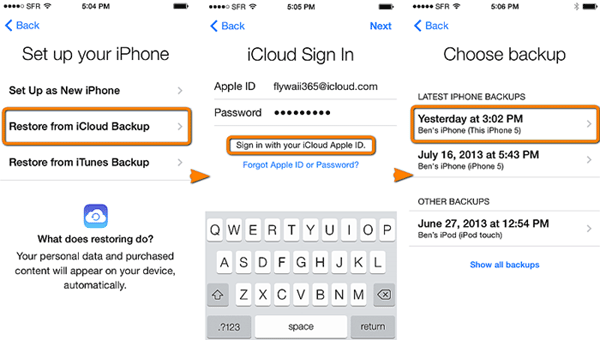
Consulte también:
Cómo hacer una copia de seguridad de los contactos del iPhone en iCloud
Una manera fácil de hacer una copia de seguridad de los mensajes de Whatsapp en iPhone
Si ha sincronizado los archivos de su iPhone con iCloud para realizar una copia de seguridad, puede obtener una vista previa de los mensajes de WhatsApp y extraer selectivamente los mensajes de WhatsApp de la copia de seguridad de iCloud con la ayuda de una herramienta profesional de terceros: iPhone Backup Extractor para iPhone , iPad y iPod.
Además de los mensajes y archivos adjuntos de WhatsApp, también puede usar esta herramienta para recuperar fotos, videos, contactos, calendarios, notas, historial de llamadas, etc. en todas las generaciones de dispositivos iOS , como iPhone X / 8 Plus / 8 / 7 Plus / 7 / 6s Plus / 6s / SE, iPad mini, iPod touch, etc.
Ahora, descargue la versión de prueba gratuita del software en Mac o Windows versión en su computadora y comience a extraer los mensajes de WhatsApp a la vez.
A continuación se explica cómo extraer mensajes de WhatsApp de la copia de seguridad de iCloud:
Paso 1. Inicie el programa en la PC
Ejecute el software iCloud Backup Extractor en su computadora después de la instalación, luego seleccione el modo "Recuperarse del archivo de copia de seguridad de iCloud" e inicie sesión en su cuenta de iCloud con ID de Apple.
Nota: Mantenga su iDevice desconectado de la computadora durante la recuperación, o sus archivos de copia de seguridad de iCloud se modificarán o actualizarán una vez conectados.

Paso 2. Selecciona una copia de seguridad de iCloud para descargar
Luego, seleccione una copia de seguridad de iCloud de la lista de archivos de copia de seguridad de iCloud en su cuenta de iCloud. Simplemente presione el botón "Descargar" para comenzar a descargar la copia de seguridad de iCloud seleccionada que contiene los iMessages que desea.

Paso 3. Seleccione los mensajes de WhatsApp deseados para extraerlos de iCloud
Después de descargar la copia de seguridad de iCloud, puede presionar la pestaña "WhatsApp" y "Archivos adjuntos de WhatsApp" para obtener una vista previa y seleccionar los mensajes de WhatsApp o los archivos adjuntos de WhatsApp que desee, y presionar el botón "Recuperar" para restaurar los mensajes de WhatsApp seleccionados desde la copia de seguridad de iCloud de inmediato.

No te puedes perder: ¿Cómo habilitar/deshabilitar iCloud en iOS, Mac y Windows?
Es posible que haya notado en la imagen de arriba que el extractor de copia de seguridad de iPhone recomendado no solo tiene el modo "Recuperarse del archivo de copia de seguridad de iCloud", sino también el modo "Recuperarse del archivo de copia de seguridad de iTunes" y el modo "Recuperarse de iOS dispositivo". Esto significa que también puede usar el programa recomendado para extraer selectivamente la copia de seguridad de iTunes para recuperar los mensajes de WhatsApp si tiene un archivo de copia de seguridad de iTunes.
Y los pasos para extraer del modo de archivo de copia de seguridad de iTunes son similares a las operaciones anteriores, es decir, las operaciones de usar el modo Recuperar del archivo de copia de seguridad de iCloud.
A continuación te explicamos cómo hacerlo:
- Inicie el programa instalado en su computadora;
- Cambie al modo "Recuperarse del archivo de copia de seguridad de iTunes";
- Seleccione un archivo de copia de seguridad de iTunes que contenga los mensajes de WhatsApp que necesita escanear;
- Presione la pestaña "WhatsApp" o "Archivos adjuntos de WhatsApp" para seleccionar los mensajes de WhatsApp deseados y haga clic en el botón "Recuperar" para guardarlos en su computadora.
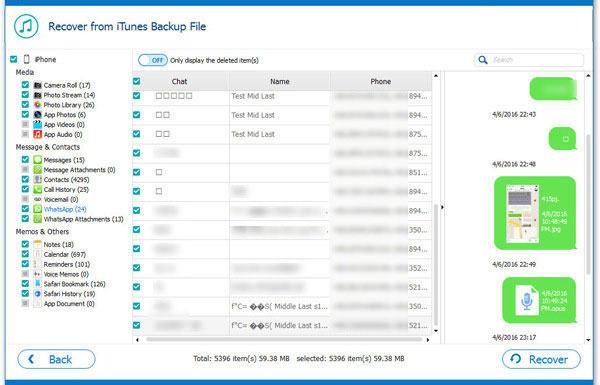
Eso es todo para la guía completa sobre cómo recuperar mensajes y archivos adjuntos de WhatsApp de archivos de copia de seguridad de iTunes o iCloud. WhatsApp debe haber guardado una gran cantidad de datos de mensajes que son cruciales para usted. Marque esta guía para cuidar bien estos datos de la pérdida.
Artículos relacionados:
¿Cómo recuperar el historial de chat de WhatsApp eliminado en iPhone?
Cómo restaurar archivos multimedia de Whatsapp en iPhone 14/13/12/11/X/8/7/7 Plus
Recuperar contactos/mensajes de texto de la tarjeta SIM del iPhone
¿Cómo recuperar contactos eliminados del iPhone con facilidad?
¿Cómo recuperar videos eliminados del iPhone 14/13/12/11/X con o sin copia de seguridad? (4 formas)
Recuperar mensajes de texto eliminados en iPhone sin copia de seguridad (compatible coniOS 16)

 Recuperación de iPhone
Recuperación de iPhone
 [Guía completa] ¿Cómo extraer mensajes de WhatsApp de la copia de seguridad del iPhone?
[Guía completa] ¿Cómo extraer mensajes de WhatsApp de la copia de seguridad del iPhone?





